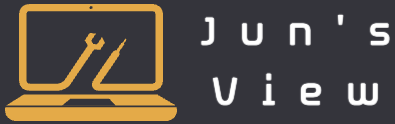가끔 github에 저장되어 있는 저장소(repository)를 필요에 따라 공개 설정되어 있던 것을 비공개로 전환하거나 비공개를 공개로 전환하고 싶은 경우가 있습니다.
이렇게 원격 저장소에 큰 영향을 주는 작업은 github 설정 페이지에서도 실수가 생기지 않게끔 따로 “Danger Zone” 메뉴에 모여있는데요.
따라서 본 포스팅에서는 github에서 remote respository(원격 저장소)의 비공개/공개 전환 방법에 대해 중점적으로 다루어 보겠습니다.
저장소 공개/비공개 전환
먼저 전환을 원하는 저장소 페이지로 들어가보면 다음과 같은 화면이 보이실텐데요.
이름 바로 옆 부분에서 현재 저장소의 공개 상태를 볼 수 있습니다. 아래처럼 “Public” 이면 누구나 볼 수 있는 공개 상태이고, “Private” 으로 되어 있으면 비공개 상태입니다.
예시는 아래 저장소를 공개 상태에서 비공개로 전환하는 것이지만, 비공개에서 공개로 전환하는 방법도 똑같습니다.
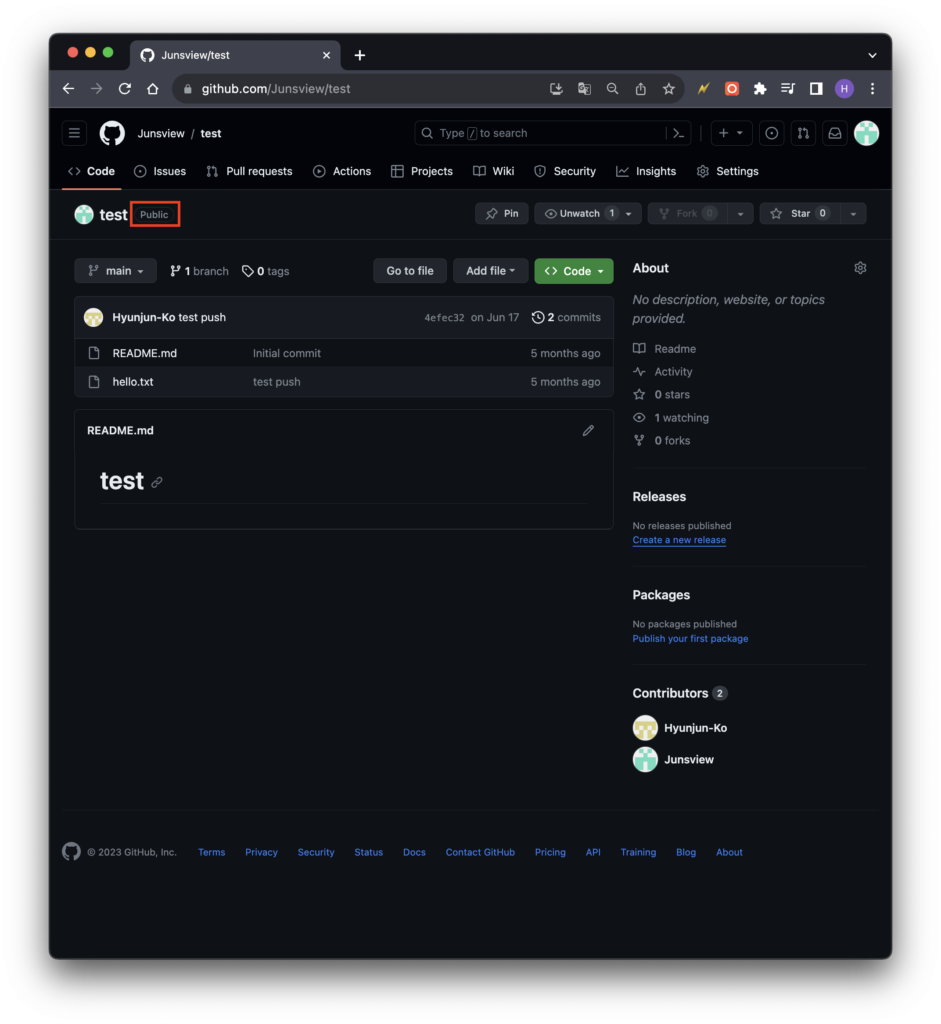
상단에서 “Settings” 를 찾아 저장소 설정 페이지에 들어가줍니다.

여러가지 할 수 있는 설정들이 많이 보이는데 원하는 전환 관련 설정은 사이드 메뉴중 “General” 에 위치하고 있습니다.

“General” 설정 페이지에서 아래로 쭉 스크롤해서 내려가면, “Danger Zone” 이라고 빨간선으로 둘러쌓인 메뉴가 보입니다.
여기서 공개/비공개 전환은 첫번째입니다. “Change visibility” 버튼을 누르고 “Change to private” 을 누르시면, 주의사항과 함께 재차 전환할 것인지를 확인합니다. ( 원래 비공개 상태인 경우, “Change to public” )

버튼을 누르고 뜨는 팝업창에서 설명들을 순차적으로 읽고 순서대로
- “I want to make this repository private(또는 public)”
- “I have read and understand these effects”
- “Make this repository private(또는 public)”
버튼들을 눌러 확인해주면 전환이 완료됩니다.
Public => Private 전환 주의사항
공개 설정되어 있는 저장소를 비공개로 전환할 때 주의사항입니다.
주의사항은 설정에서 전환하기 직전에도 고지됩니다.

- stars 와 watcher의 카운트가 초기화 됩니다.
- 다시 public 공개 전환을 하여도 한 번 사라진 stars와 watcher의 카운트는 복구되지 않으며, repository rankings에 영향을 줍니다.
- Dependency graph와 Dependabot alerts는 계속해서 read-only analysis 권한으로 활성화 상태가 유지됩니다. Github Advanced Security가 활성화 되어 있는 상태가 아니라면, 모든 커스텀 Dependabot alert rules는 비활성화 됩니다.
- Code scanning은 사용할 수 없어집니다.
- 현재 fork들은 공개 상태로 유지되지만, 해당 저장소와는 불리됩니다.
Private => Public 전환 주의사항
비공개 설정되어 있는 저장소를 공개로 전환할 때 주의사항입니다.
주의사항은 설정에서 전환하기 직전에도 고지됩니다.

- github.com 을 방문할 수 있는 모든 사람들에게 코드가 보여질 수 있습니다.
- issues와 pull requests에 업로드된 첨부파일은 다시 비공개로 설정하지 않는한 액세스가 제한됩니다.
- 누구나 해당 저장소를 fork할 수 있습니다.
- 저장소의 변경사항들은 activity로 게시됩니다.